உள்ளடக்க அட்டவணை
அலங்கரிக்கப்பட்ட பொருட்களை அனைவரும் பாராட்டுகிறார்கள். Microsoft Excel உடன் பணிபுரியும் வகையில் கூட, எங்கள் தரவை அலங்கரிக்க விரும்புகிறோம். நாம் தரவை அகரவரிசைப்படி வரிசைப்படுத்தி, எக்செல் இல் வரிசைகளை ஒன்றாக வைத்திருக்கலாம். இந்தக் கட்டுரையில், தரவை அகரவரிசைப்படி வரிசைப்படுத்தவும், எக்செல் இல் வரிசைகளை ஒன்றாக வைத்திருக்கவும் 4 ஸ்மார்ட் வழிகளை விளக்கப் போகிறேன். இதே போன்ற விஷயங்களைச் செய்வதற்கான வழியை நீங்கள் தேடுகிறீர்களானால், இந்தக் கட்டுரை உங்களுக்கு உதவியாக இருக்கும் என்று நம்புகிறேன்.
பயிற்சிப் புத்தகத்தைப் பதிவிறக்கவும்
வரிசைகளை ஒன்றாக வைத்துக்கொண்டு அகரவரிசைப்படி வரிசைப்படுத்துங்கள் .xlsx
Excel இல் அகரவரிசைப்படி வரிசைப்படுத்தவும், வரிசைகளை ஒன்றாக வைத்துக் கொள்ளவும் 4 ஸ்மார்ட் வழிகள்
இந்தக் கட்டுரையில், தரவை அகரவரிசைப்படி வரிசைப்படுத்தி வரிசைகளை வைத்திருப்பதற்கான 4 ஸ்மார்ட் வழிகளை மட்டும் விளக்கப் போகிறேன். ஒன்றாக எக்செல் இல். மேலும் எளிமைப்படுத்துவதற்காக, நாடு , கண்டம் , தலைநகரம் , பகுதி (கிமீ2)<2 இல் உள்ள சில நாட்டின் தகவல்களின் தரவுத்தொகுப்பைப் பயன்படுத்தப் போகிறேன்>, மற்றும் மக்கள்தொகை (மீ) நெடுவரிசைகள்.
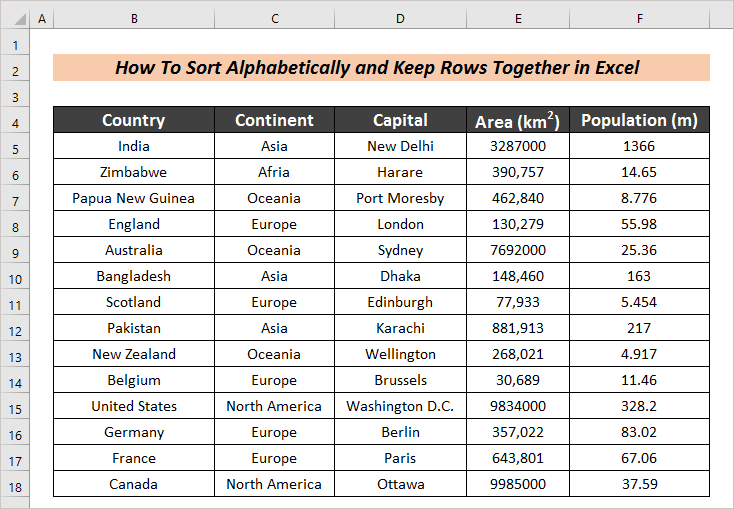
1. வரிசைப்படுத்தல் அம்சத்தைப் பயன்படுத்து
<இல் உள்ளமைக்கப்பட்ட அம்சம் உள்ளது 1>எக்செல் என்று பெயரிடப்பட்டது வரிசை அகரவரிசைப்படி தரவை வரிசைப்படுத்த. இது தொடர்புடைய வரிசைகளையும் ஒன்றாக வைத்திருக்கிறது. ஆனால் இரண்டு வெவ்வேறு வழக்குகள் இருக்கலாம். தரவுத்தொகுப்பில் வெற்று நெடுவரிசை இருக்கலாம். கவலைப்பட ஒன்றுமில்லை. அவை பின்வரும் பிரிவில் விவரிக்கப்பட்டுள்ளன.
1.1 வெற்று நெடுவரிசை இல்லாமல் அகரவரிசைப்படி வரிசைப்படுத்தவும்
அகரவரிசைப்படி வரிசைப்படுத்தவும், வெற்று நெடுவரிசை இல்லாதபோது வரிசைகளை ஒன்றாக வைத்திருக்கவும்,நீங்கள் பின்வரும் படிகளைப் பின்பற்ற வேண்டும்.
படிகள் :
- முதலில், நீங்கள் வரிசைப்படுத்த விரும்பும் நெடுவரிசைக் கலங்களில் ஏதேனும் ஒன்றைத் தேர்ந்தெடுக்கவும். இங்கே, நாங்கள் நாடு நெடுவரிசையின் அடிப்படையில் வரிசைப்படுத்துகிறோம்.
- அடுத்து, தரவு தாவலுக்குச் செல்லவும், நீங்கள் பல வரிசையாக்க விருப்பங்களைக் காண்பீர்கள். அங்கு நீங்கள் A to Z என்ற விருப்பத்தைக் காண்பீர்கள். வழக்கமாக, எங்கள் அகர வரிசை A முதல் Z வரை இருக்கும். எனவே, இந்த விருப்பத்தைப் பயன்படுத்துவோம்.
- பிறகு, (A to Z) என்ற விருப்பத்தைக் கிளிக் செய்யவும்.
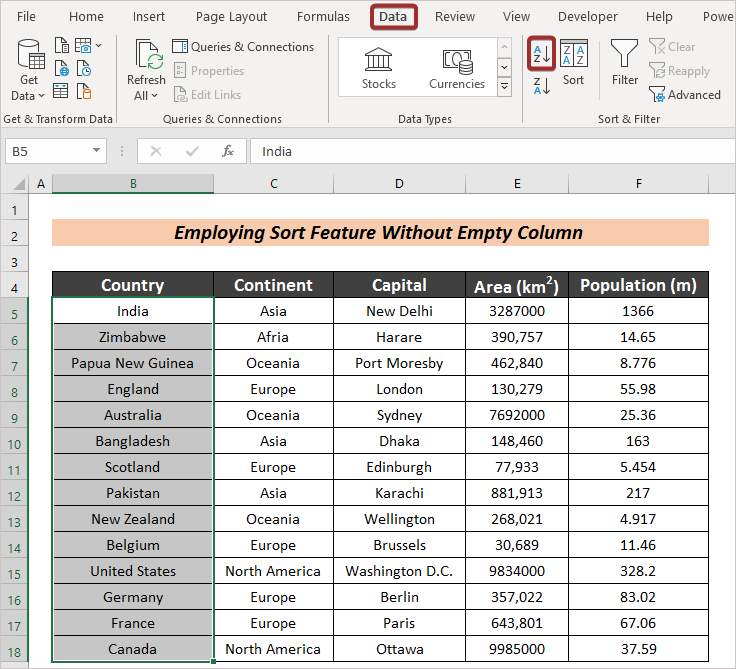
ஒரு வரிசைப்படுத்து எச்சரிக்கை உரையாடல் பெட்டி பாப் அப் செய்யும். இங்கே, இரண்டு விருப்பங்களைக் காண்போம்: தேர்வை விரிவாக்கு மற்றும் தற்போதைய தேர்வைத் தொடரவும் . இரண்டாவதாகச் சென்றால், நமது தரவு வரிசைப்படுத்தப்படும், ஆனால் நாம் தேர்ந்தெடுத்த குறிப்பிட்ட நெடுவரிசைக்கு மட்டுமே.
- இப்போது, தேர்வை விரிவாக்கு விருப்பத்தைத் தேர்ந்தெடுத்து <1 என்பதைக் கிளிக் செய்யவும்>வரிசைப்படுத்து .
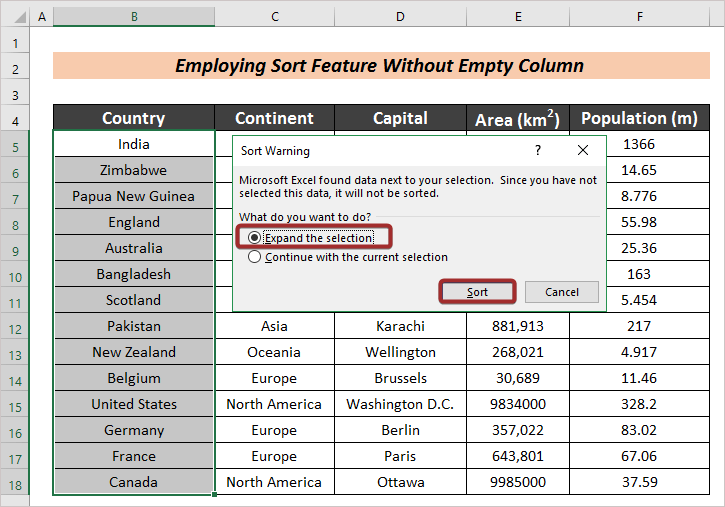
நாங்கள் அகர வரிசைப்படி வரிசைப்படுத்தப்பட்டதையும் அதனுடன் வரிசைகளையும் கண்டுபிடிப்போம்.
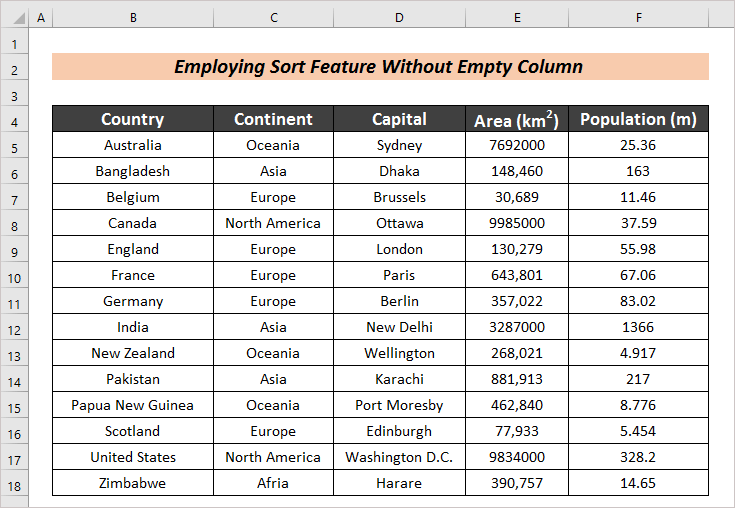
1.2 வெற்று நெடுவரிசையுடன் அகர வரிசைப்படி வரிசைப்படுத்துங்கள்
முந்தைய பகுதியில், எங்களிடம் வெற்று நெடுவரிசைகள் இல்லாதபோது தரவை எவ்வாறு வரிசைப்படுத்துவது என்று பார்த்தோம். ஆனால் ஒரு அட்டவணையின் அருகிலுள்ள நெடுவரிசைகளுக்கு இடையில் ஒரு வெற்று நெடுவரிசை (கள்) இருந்தால், பிறகு என்ன? இப்போது, இந்தப் பகுதியில் அதைப் பற்றி விவாதிப்போம்.
படிகள் :
- நிரூபிக்க, கண்டம் <2 இடையே ஒரு நெடுவரிசையைச் செருகியுள்ளோம்>மற்றும் மூலதனம் நெடுவரிசைகள்செயல்முறை, நாடு நெடுவரிசையைத் தேர்ந்தெடுத்து A to Z வரிசை விருப்பத்தை கிளிக் செய்யவும்.
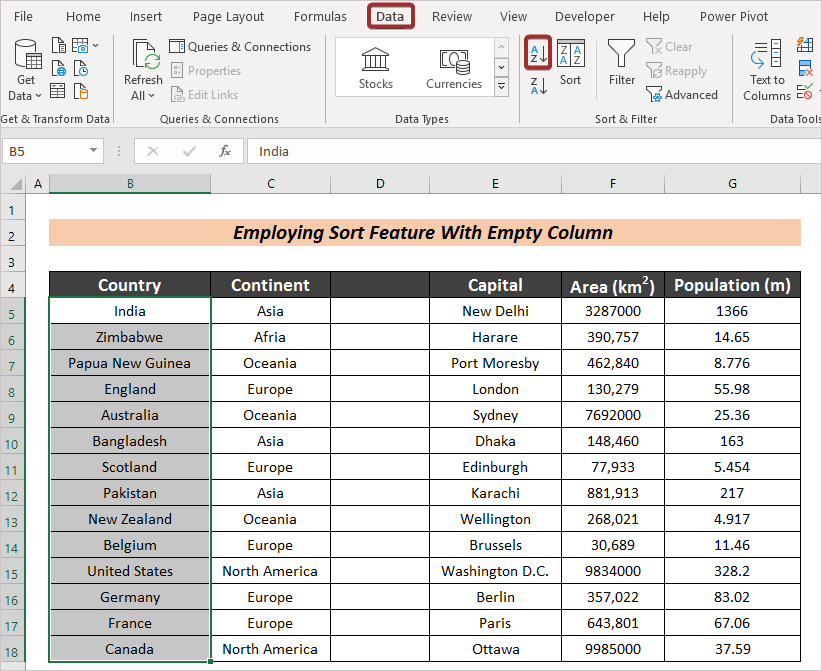
- The > வரிசைப்படுத்து எச்சரிக்கை உரையாடல் பெட்டி பாப் அப் செய்யும், மேலும் எங்கள் பணியின் சூழலுக்கு எந்த விருப்பத்தைத் தேர்ந்தெடுப்பது என்பது உங்களுக்குத் தெரியும். எனவே, தேர்வை விரிவாக்கு என்பதைத் தேர்ந்தெடுத்து, வரிசைப்படுத்து என்பதைக் கிளிக் செய்யவும்.
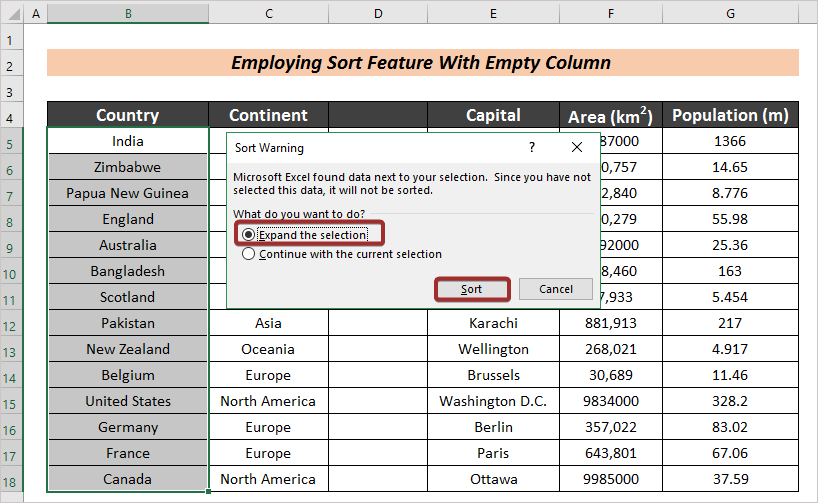
- நாடுகள் அகரவரிசையில் உள்ளன மற்றும் ஒவ்வொரு நாடும் அந்தந்த கண்டத்துடன் வரிசை நிலையை மாற்றுகிறது. ஆனால்! தலைநகரம், பரப்பளவு மற்றும் மக்கள்தொகை ஆகியவை பொருத்தமின்மையை ஏற்படுத்துகின்றன. அந்தந்த நாட்டுக்கு ஏற்ப அது மாறவில்லை. எக்செல் வெற்று நெடுவரிசையைக் காணாத வரை நெடுவரிசைகளை ஒன்றாகக் கணக்கிடுகிறது. இங்கே, எக்செல் கண்டம் நெடுவரிசைக்குப் பிறகு வெற்று நெடுவரிசையைக் கண்டறிந்தது. எனவே, அது அந்த நெடுவரிசை வரை உள்ள அட்டவணையை எடுத்துக்கொள்கிறது.
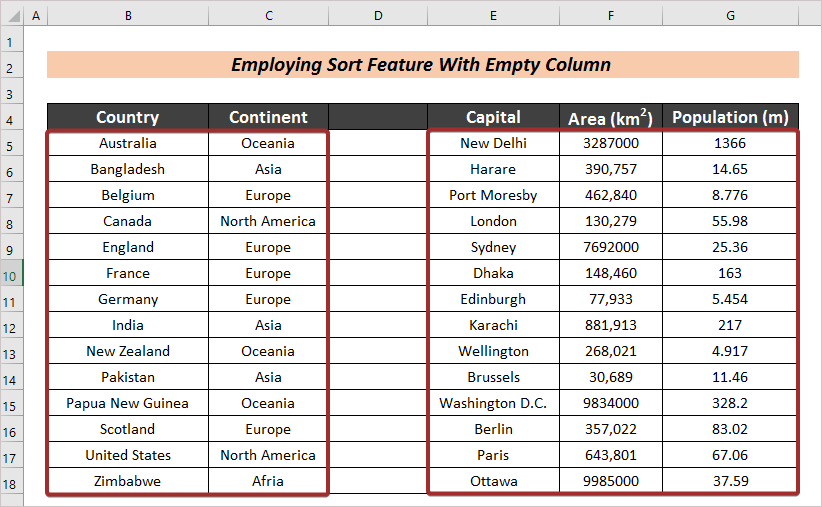
- முதலில் முழு தரவுத்தொகுப்பையும் தேர்ந்தெடுக்கவும்.
- இப்போது, <1ஐக் கிளிக் செய்யவும். தரவு தாவலில் இருந்து A முதல் Z விருப்பம் 1>வரிசைப்படுத்து எச்சரிக்கை பெட்டி பாப் அப் ஆகாது, வரிசைப்படுத்தப்பட்ட முடிவை நீங்கள் காண்பீர்கள்.
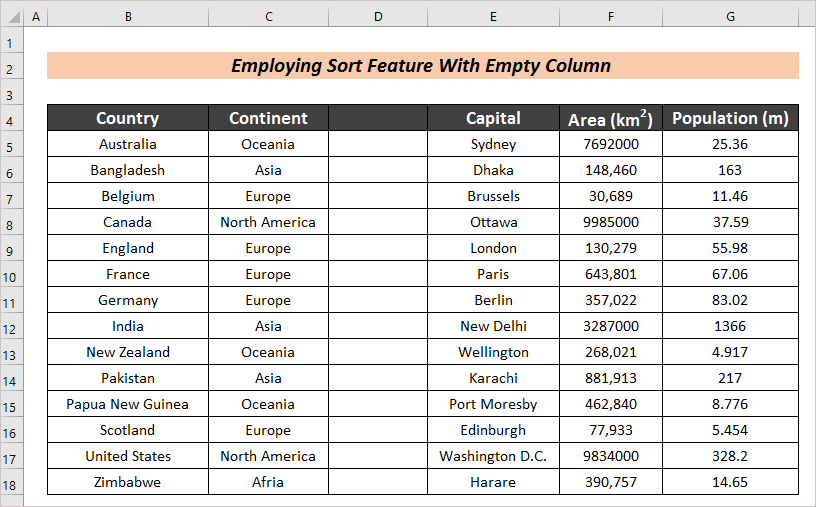
மேலும் படிக்க: தரவு கலக்காமல் எக்ஸெல் இல் நெடுவரிசைகளை எவ்வாறு வரிசைப்படுத்துவது (3 வழிகள்)
இதே மாதிரியான அளவீடுகள்
- எக்செல் இல் பல நெடுவரிசைகளை தானாக வரிசைப்படுத்துவது எப்படி (3 வழிகள்)
- எக்செல் இல் உள்ள பல நெடுவரிசைகளை ஒருவருக்கொருவர் சுயாதீனமாக வரிசைப்படுத்துவது எப்படி
- எக்செல் தேதி மற்றும் நேரப்படி வரிசைப்படுத்துவது [4 ஸ்மார்ட் வழிகள்]
- எக்செல் தேதிகளை காலவரிசைப்படி வரிசைப்படுத்துங்கள் (6 பயனுள்ளதுவழிகள்)
- எக்செல் இல் வரிசைப்படுத்துவதற்கும் வடிகட்டுவதற்கும் உள்ள வேறுபாடு
2. ஒரு குறிப்பிட்ட அளவுகோல் கொண்டு வரிசைப்படுத்தவும்
நாமும் வரிசைப்படுத்தலாம் ஒரு குறிப்பிட்ட நெடுவரிசையின் அடிப்படையில் தொடர்புடைய வரிசைகளுடன் அகர வரிசைப்படி. பின்வரும் பிரிவில் முழு செயல்முறையையும் விவாதிக்கப் போகிறோம்.
2.1 வெற்று நெடுவரிசை இல்லாமல் அகரவரிசைப்படி வரிசைப்படுத்துங்கள்
இந்தப் பகுதியில், காலியாக இல்லாத இடத்தில் குறிப்பிட்ட அளவுகோல் மூலம் வரிசைப்படுத்துவதை விளக்க முயற்சிப்போம். நெடுவரிசை.
படிகள் :
- நீங்கள் வரிசைப்படுத்த விரும்பும் நெடுவரிசை கலங்களில் ஏதேனும் ஒன்றை (அதாவது நாடு ) தேர்ந்தெடுக்கவும்.
- பிறகு, தரவு தாவலில் இருந்து வரிசைப்படுத்து விருப்பத்தைக் கிளிக் செய்யவும்.
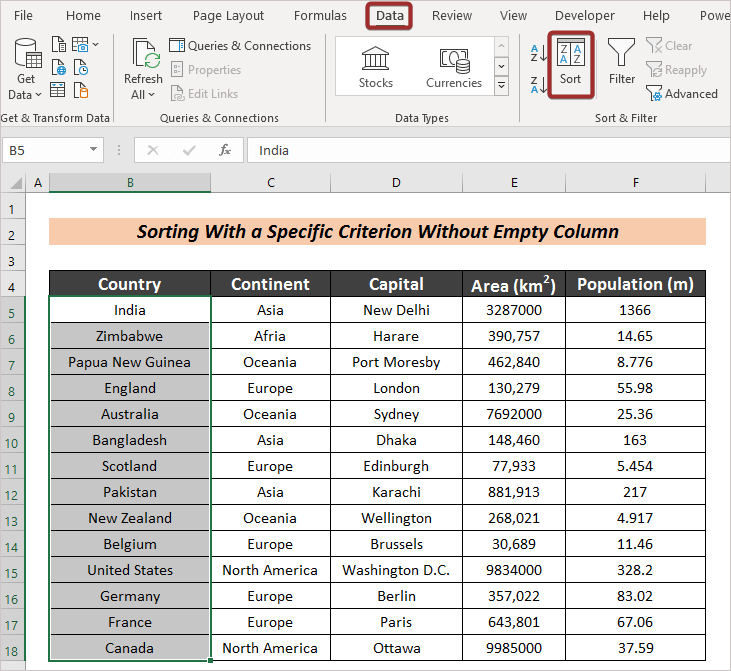
உடனடியாக, ஒரு வரிசைப்படுத்து எச்சரிக்கை உரையாடல் பெட்டி தோன்றும்.
- தேர்வை விரிவாக்கு என்பதைத் தேர்ந்தெடுத்து வரிசைப்படுத்து என்பதைக் கிளிக் செய்யவும்.
<27
- நெடுவரிசை பிரிவின் கீழ் உள்ள கீழ்தோன்றும் ஐகானைக் கிளிக் செய்து, நீங்கள் வரிசைப்படுத்த விரும்பும் நெடுவரிசையைத் தேர்ந்தெடுக்கவும்.
- மேலும், A முதல் Z வரை குறிப்பிடவும். ஆர்டரில் இருந்து விருப்பம் .
- பின், சரி என்பதைக் கிளிக் செய்யவும்.
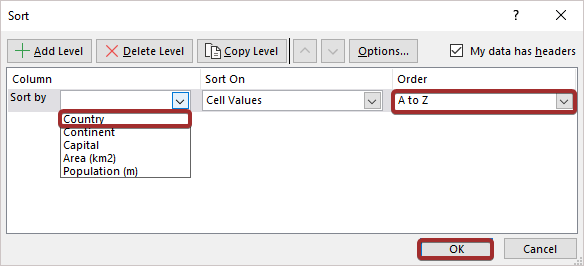
இறுதியாக , அகரவரிசைப்படி வரிசைப்படுத்தப்பட்ட நாடுகளையும் அதனுடன் வரிசைகளையும் கண்டுபிடிப்போம்.
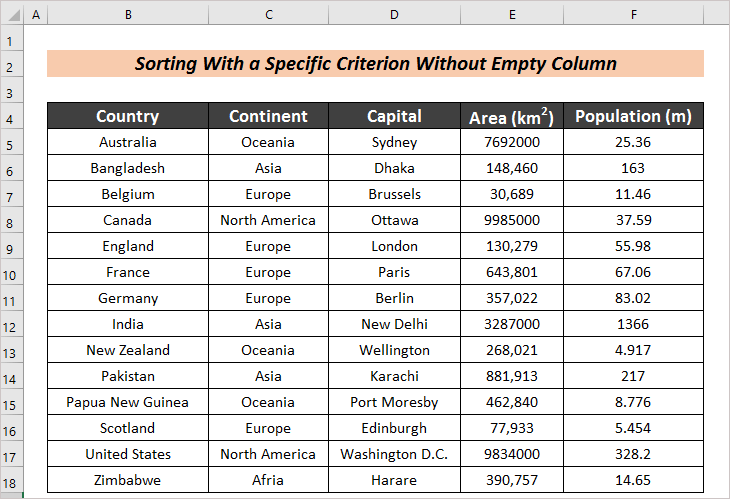
2.2 வெற்று நெடுவரிசையுடன் அகரவரிசைப்படி வரிசைப்படுத்துங்கள்
வெறுமை இல்லாத ஒரு குறிப்பிட்ட அளவுகோலுடன் வரிசைப்படுத்துதல் நெடுவரிசை மற்றும் வெற்று நெடுவரிசை(களை) கொண்டிருப்பது அதே நடைமுறைகளைப் பின்பற்றுவதில்லை. ஒரு சிறிய திருத்தம் தேவை. விரிவாகத் தெரிந்துகொள்ள, பின்வரும் பகுதியைப் படிக்கவும்.
படிகள் :
- முழுதையும் தேர்ந்தெடுக்கவும்.தரவுத்தொகுப்பு.
- பின், தரவு தாவலில் இருந்து வரிசைப்படுத்து விருப்பத்தைக் கிளிக் செய்யவும்.
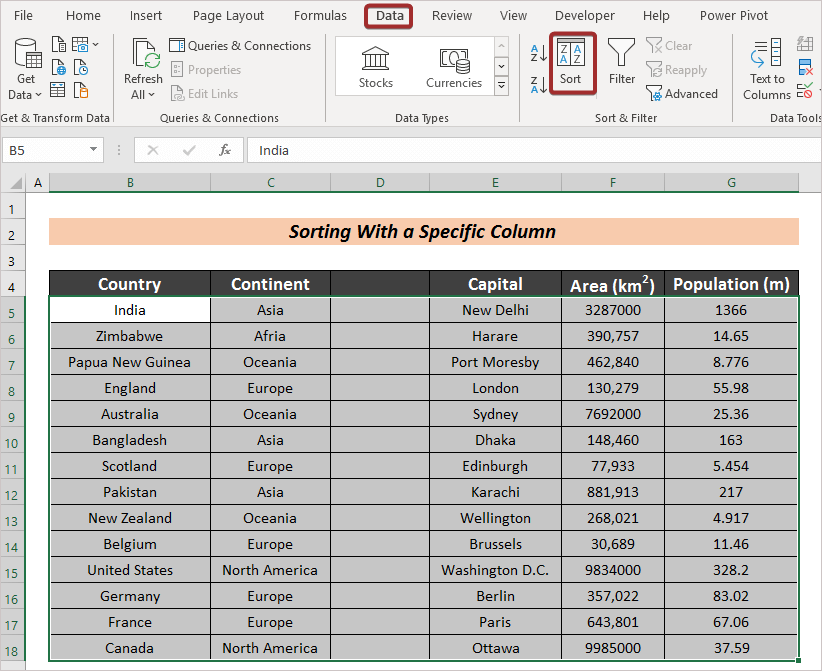
- 14>அடுத்து, நெடுவரிசை பிரிவின் கீழ் உள்ள கீழ்தோன்றும் ஐகானைக் கிளிக் செய்து, நீங்கள் வரிசைப்படுத்த விரும்பும் நெடுவரிசையைத் தேர்ந்தெடுக்கவும் (அதாவது நெடுவரிசை B ).
- மேலும், <குறிப்பிடவும் 1>A முதல் Z ஆர்டர் இலிருந்து விருப்பம்.
- பின், சரி என்பதைக் கிளிக் செய்க>
இதனால், நாம் விரும்பிய வெளியீடு கிடைக்கும்.
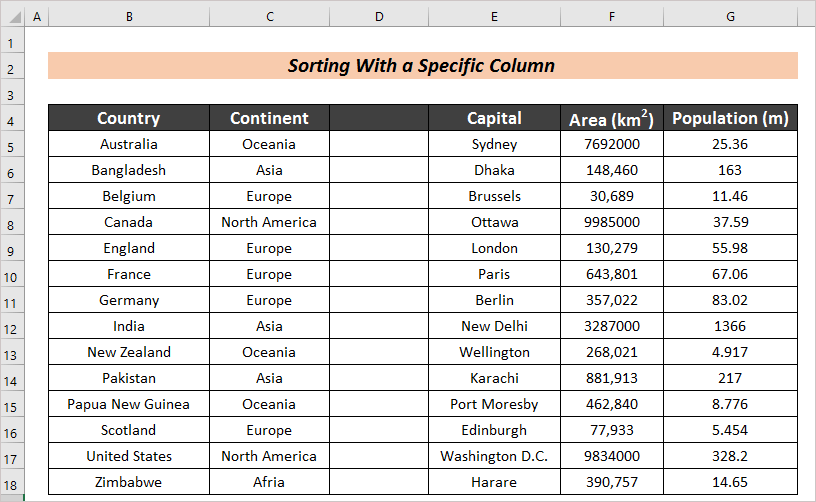
மேலும் படிக்க: எக்செல்<2 இல் மேம்பட்ட வரிசையாக்க விருப்பங்களை எவ்வாறு பயன்படுத்துவது>
3. SORT செயல்பாட்டைப் பயன்படுத்தவும்
நீங்கள் Excel 365 ஐப் பயன்படுத்துகிறீர்கள் என்றால், SORT செயல்பாட்டைப் பயன்படுத்தி வரிசைப்படுத்தும் செயல்பாட்டைச் செய்யலாம். இந்தச் செயல்பாடு வரிசைகளை ஒன்றாக வைத்திருக்கும் போது தரவை வரிசைப்படுத்தும்.
படிகள் :
- நீங்கள் இருக்கும் இடத்தில் ஒரு கலத்தைத் தேர்ந்தெடுக்கவும் (அதாவது H5 ) முழு வரிசைப்படுத்தப்பட்ட அட்டவணையும் இருக்க வேண்டும்.
- அடுத்து, அந்தக் கலத்தில் பின்வரும் சூத்திரத்தை உள்ளிடவும்.
=SORT(B5:F18)
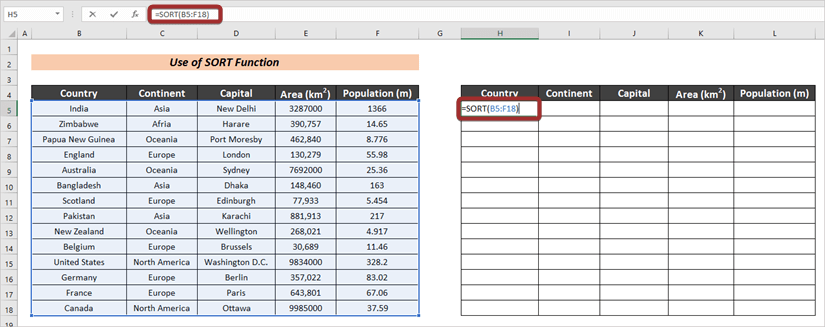
- வரிசைப்படுத்தப்பட்ட முடிவைப் பெற ENTER பொத்தானை அழுத்தவும்
Excel 365 இல் SORTBY என்ற மற்றொரு செயல்பாடு உள்ளது, இது தரவை வரிசைப்படுத்தப் பயன்படும். இந்தச் செயல்பாடு வரிசைகளை ஒன்றாக வைத்திருக்கும் போது தரவையும் வரிசைப்படுத்தும்.
படிகள் :
- முதல் படியாக, ஒரு கலத்தைத் தேர்ந்தெடுக்கவும் (அதாவது H5 ) நீங்கள் முழு வரிசைப்படுத்தப்பட்ட அட்டவணையை வைத்திருக்க விரும்புகிறீர்கள்.
- அதன் பிறகு, அந்தக் கலத்தில் பின்வரும் சூத்திரத்தை உள்ளிடவும்.
=SORTBY(B5:F18,B5:B18)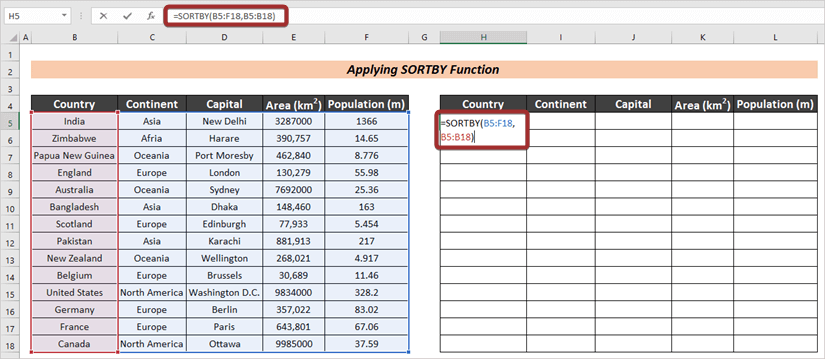
- விரும்பியதைப் பெறவெளியீடு, ENTER ஐ அழுத்தவும்.
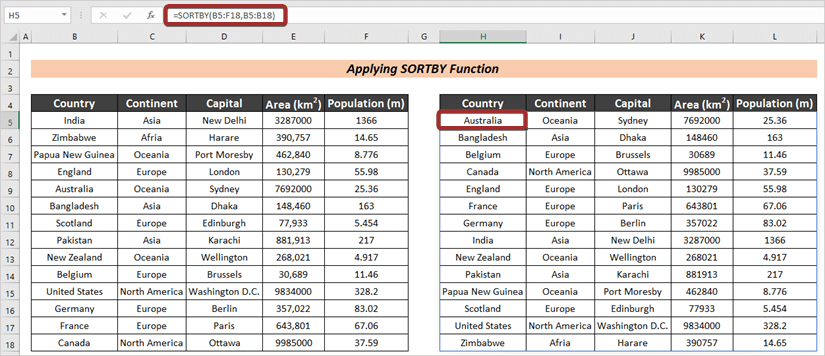
முடிவு
இந்தக் கட்டுரையின் முடிவில், என்னிடம் இருப்பதைச் சேர்க்க விரும்புகிறேன் தரவை அகரவரிசைப்படி வரிசைப்படுத்தவும், எக்செல் இல் வரிசைகளை ஒன்றாக வைத்திருக்கவும் 4 ஸ்மார்ட் வழிகளை விளக்க முயற்சித்தேன். இந்தக் கட்டுரை எக்செல் பயனாளிக்கு சிறிதளவாவது உதவுமானால் அது எனக்கு மிகுந்த மகிழ்ச்சியளிக்கும் விஷயமாக இருக்கும். மேலும் ஏதேனும் கேள்விகளுக்கு, கீழே கருத்து தெரிவிக்கவும். Excel ஐப் பயன்படுத்துவது பற்றிய கூடுதல் கட்டுரைகளுக்கு எங்கள் தளத்தைப் பார்வையிடலாம்.

